AVC bilo Video Converter je opcija za pretvaranje bilo koje vrste video koji imate sve u jednom. Ne samo možete pretvoriti vaše osobne video zapise, ali također možete preuzeti video from popularan mladost i preko 100 različitih mjesta. I onih videa može se preuzeti u serijama. Možete pretvoriti medijima iz svoje CD-ove i DVD-a u više od 200 različitih formata, koji mogu biti reproducirani na broj različitih uređaja. Zajedno sa pretvaranja, možete snimiti video na svoj vlastiti osobni DVD-ove za spremanje i podijelite svoje uspomene.
- Dio 1. Kako to pretvoriti video koristeći AVC bilo Video Converter
- Dio 2. Preporučiti najbolje AVC izbora Video pretvarač
Dio 1. Kako to pretvoriti video koristeći AVC bilo Video Converter
Korak 1: dodati Kartoteka. Nakon što ste pristupili AVC bilo Video Converter program, Vidjet ćete i kliknite karticu koja kaže, "Dodati Video(s)". Ovo je gdje možete odabrati svoj video ili više videa želite pretvoriti. Sljedeći korak je padajući popis video formata koje možete izabrati, uz desnu stranu programa. Ovo je oblik koji želite tvoj video biti, kada se pretvara vaše datoteke. Nakon što ste datoteke koje želite pretvoriti, sljedeći korak je izbor za uređivanje videozapisa.
2. korak: izmijeniti Video. Na video datoteke koje ste stavili da se obrate, Vidjet ćete prozor za pregled videa. Ispod prozorčiću, mogućnost možete odabrati "Video". Otvorit će se izbornik koji vam omogućuje da promijenite Video kodek i izmjenu Video Bitrate i Frame Rate.
Korak 3: pretvoriti. Jedanput video upload i promjene po vašim željama, sljedeći korak je da završim u pretvaranju. Na vrhu programa, Vidjet ćete karticu koja kaže, "Pretvoriti sada" koje ste odabrali da započnete proces pretvorbe.
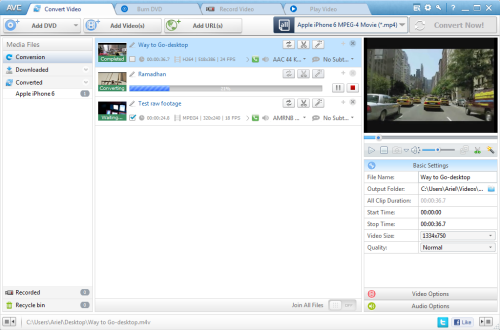
Dio 2. Preporučiti najbolje AVC bilo koji Video Obratitelj alternativa - iSkysoft iMedia pretvarač Deluxe
Jedan od najboljih izbora, kada je riječ o izboru programa koji je sličan u AVC bilo Video Converter, je iSkysoft iMedia pretvarač Deluxe. Pretvoriti tvoj osobni video i audio je samo dio onoga što ovaj program može učiniti. Također je popularan za pretvaranje DVD-a koji se može pretvoriti u MP4, MOV, AVI i FLV formata. iSkysoft i dalje da biste dodali nove formate njihov program i nikada morati platiti za vaš program za ažuriranje. Program je trenutno u mogućnosti to pretvoriti preko 150 formata. Čak i uz veliki broj formata podržan, videozapise ostat će njihova HD kvalitete nakon konverzije. Oni također nude Intel i NVIDIA GPU hardversko ubrzanje, tako da video snimke se pretvaraju u najbrže vrijeme moguće.
Korisnički priručnik za pretvaranje videa sa AVC izbora Video pretvarač
Korak 1: Dodavanje Video datoteke
Čim Otvorite program, imat ćete tri ključne opcije na vrhu zaslona. Možete "pretvoriti", "Snimanje" i "Download". Ovaj program vam daje mogućnost eliminirati neke korake u odabiru videa za pretvaranje. Možete jednostavno Zgrabite datoteku iz svoje mape i povucite ga na program koji će se pretvoriti. iSkysoft ide korak dalje i Dopušta vam da povučete cijelu mapu. Budući da ste u mogućnosti to pretvoriti više datoteka u jednom trenutku, ne moraš brinuti posezanje svaki pojedinačni video. Nakon što ste postavili mape na program, to će automatski mjesto datoteke na popisu koji će se pretvoriti. Također, još uvijek imate mogućnost pretraživanja za datoteke i da ih odaberete.

Korak 2: Odaberite Format
Nakon što odaberete ikonu "Format", će biti popis ikona koje se pojavljuju od različitih oblika opcija koje su dostupne. Također ćete imati mogućnost koja vam omogućuje da ekstrakt audio iz video datoteka. Audio mogu biti upotrijebljeni za MP3, AAC, WAV i drugih audio formata. Od tamo, ste u mogućnosti da idu još dalje i promijenite postavke na oblik. Zupčanik gumb pojavit će se mijenjati oblik.

3. korak: pretvaranje
Postavite oblik vodi vas na završni korak pretvaranja datoteke. Također će biti mogućnost koja se pojavljuje za promjenu izlazne datoteke, koji omogućava vam da izaberete mapu gdje želite ići, nakon što se to. Konačno, odaberete na "pretvori" gumb da biste započeli pretvaranje datoteke. Dok vaše datoteke se pretvaraju, pored nje je metar taj pokazivanje stanje od pretvorbe. Nakon pretvaranja datoteke, Primit ćete poruku koja upozorava završetak. Također postoji opcija koja će se pojaviti da biste otvorili mapu koju datoteku spremili na. Ova značajka utvrde velik za pretvaranje u serijama.



